
Zuerst öffnen wir die Word-Software. Um die Demonstration zu erleichtern, erstellen wir ein neues Word-Dokument und tragen den entsprechenden Inhalt in das Dokument ein.
Danach klicken wir oben auf Seitenlayout – Seitenränder – Benutzerdefinierte Ränder, um die Seiteneinstellungsoberfläche aufzurufen, wie unten gezeigt:
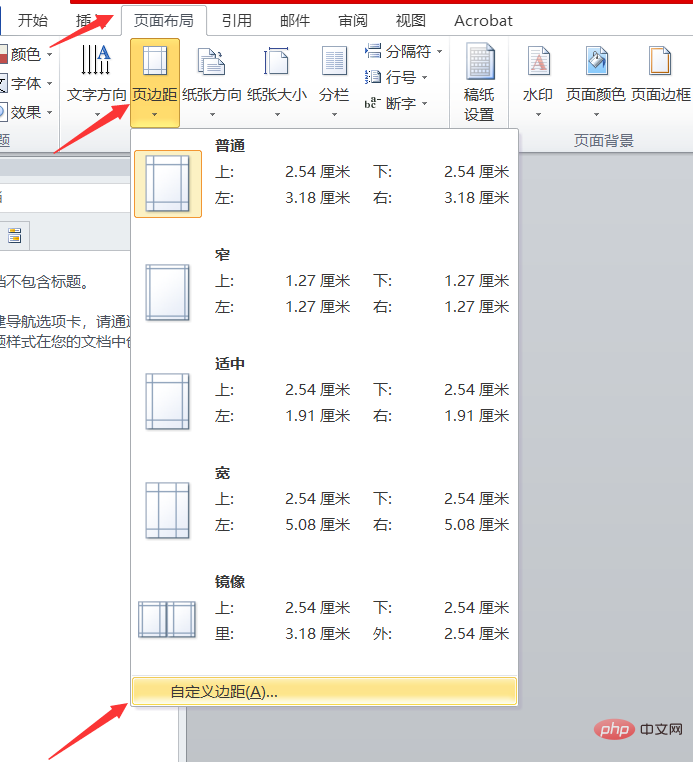
Nach der Eingabe von Seiteneinstellungen können wir sehen, dass die Seiteneinstellungen hauptsächlich Ränder, Papier, Layout usw. umfassen. Lassen Sie mich zunächst erklären, wie Sie die Seitenränder festlegen. Die Seitenränder dienen hauptsächlich dazu, den oberen, unteren, linken und rechten Rand des Druckbereichs festzulegen. Wie in der Abbildung unten gezeigt:
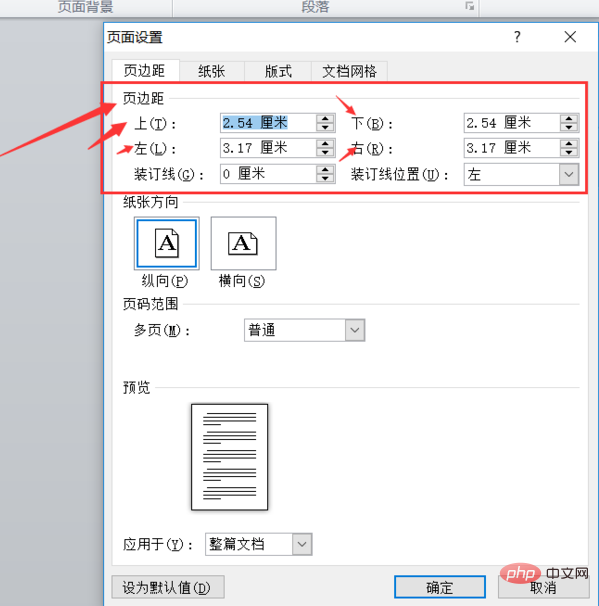
Dann legen wir weiterhin die Seitenränder fest, legen die Papierrichtung und den Seitenzahlenbereich fest. Im Allgemeinen ist die Papierrichtung Hochformat und die Der Seitenzahlbereich ist im Allgemeinen normal. Sie können auch symmetrische Ränder wählen, wie unten gezeigt:
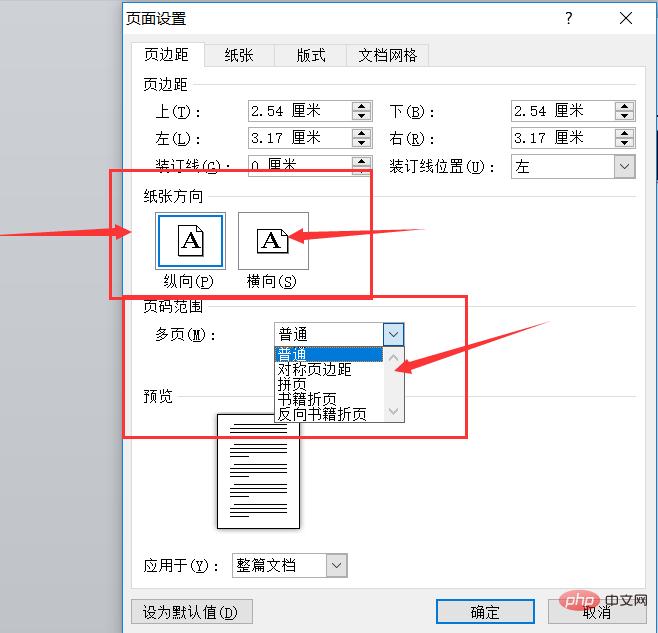
Verwandte Empfehlungen: „Word-Anfänger-Tutorial“
Weiter Das Papierformat ist im Allgemeinen A4-Papier. Sie können dies auch nach Ihren Bedürfnissen auswählen, wie im Bild unten gezeigt:
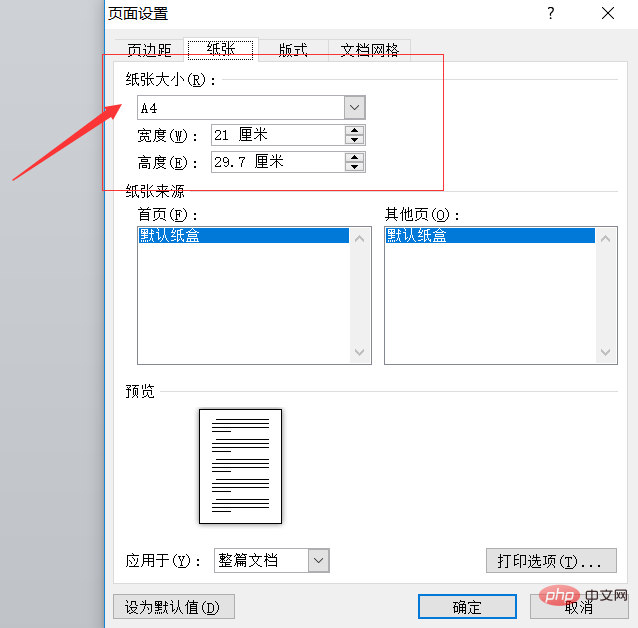
Als nächstes legen wir das Layout fest. Das Layout legt hauptsächlich die Startposition des Abschnitts fest, und Sie können auch die Kopf- und Fußzeile festlegen. Es ist auch möglich, unterschiedliche Seitenränder für ungerade und gerade Seiten oder unterschiedliche Homepages festzulegen. Es ist auch möglich, unterschiedliche Ränder für ungerade und gerade Seiten festzulegen, wie in der Abbildung unten gezeigt:
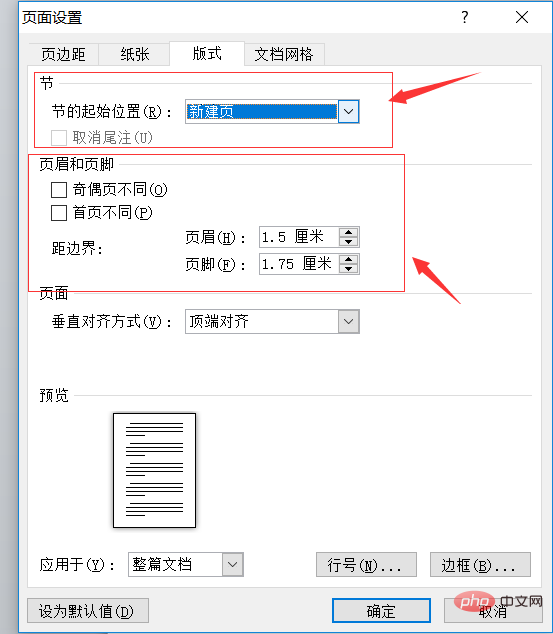
Abschließend, nachdem wir die Einstellungen abgeschlossen haben, klicken wir auf Vorschau, um den Vorschaueffekt zu sehen. Wenn er korrekt ist, klicken wir auf OK und die gesamte Einstellung ist abgeschlossen, wie unten gezeigt:
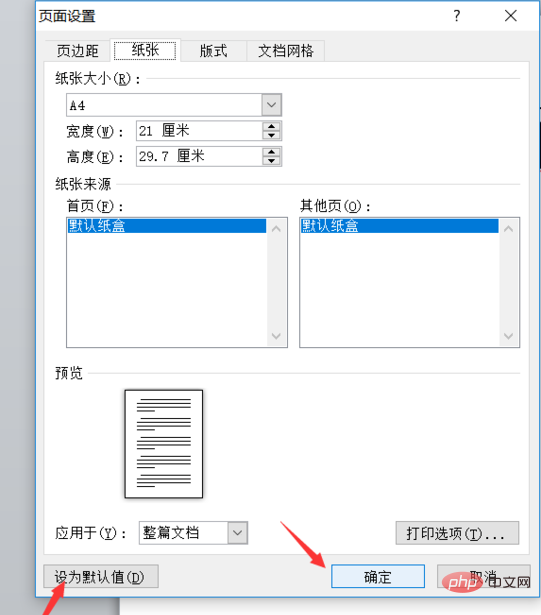
Das obige ist der detaillierte Inhalt vonSo passen Sie Seiten in Word an. Für weitere Informationen folgen Sie bitte anderen verwandten Artikeln auf der PHP chinesischen Website!
 So ändern Sie die Hintergrundfarbe eines Wortes in Weiß
So ändern Sie die Hintergrundfarbe eines Wortes in Weiß So löschen Sie die letzte leere Seite in Word
So löschen Sie die letzte leere Seite in Word Warum kann ich die letzte leere Seite in Word nicht löschen?
Warum kann ich die letzte leere Seite in Word nicht löschen? Eine einzelne Word-Seite ändert die Papierausrichtung
Eine einzelne Word-Seite ändert die Papierausrichtung Wort zu ppt
Wort zu ppt Die Seitenzahl von Word beginnt auf der dritten Seite als 1 Tutorial
Die Seitenzahl von Word beginnt auf der dritten Seite als 1 Tutorial Tutorial zum Zusammenführen mehrerer Wörter zu einem Wort
Tutorial zum Zusammenführen mehrerer Wörter zu einem Wort Tabelle zum Einfügen von Wörtern
Tabelle zum Einfügen von Wörtern


